有时候在使用笔记本的时候,发现找不到无线网络,找不到的原因有多种可能,如无线网卡出问题了、无线网络不行、或者是无线网络被禁用了等等,那么笔记本电脑找不到无线网络怎么办呢?

无线网卡和无线网络都没有问题;在桌面的右下角可以看到无线网络找不到了,无线图标显示为红色。情况一:无线网络服务停止了。按下键盘的win+R组合快捷键,然后输入 services.msc 回车。

然后会打开一个服务窗口,在这里找到无线网络的这个服务,可以看到它是处于禁用状态的。
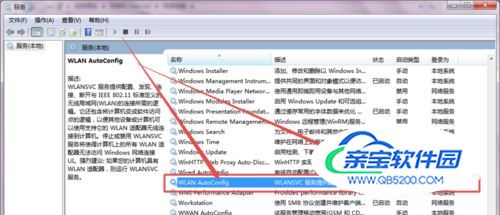
鼠标右击,在出现的菜单中点击属性,然后改为自动,点击确定。
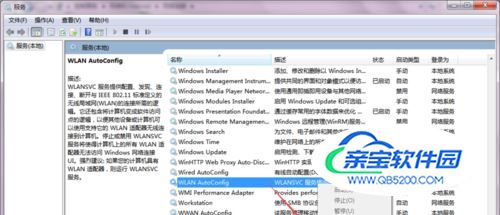
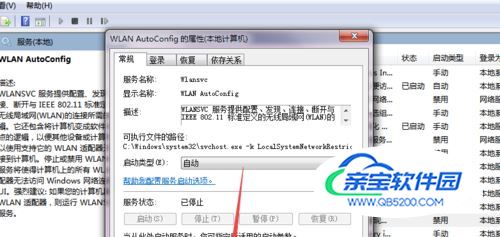
然后鼠标右击,在出现的菜单中点击 启用 选项;然后它就开始启动无线服务了,启动成功后,就可以找到无线网络了。
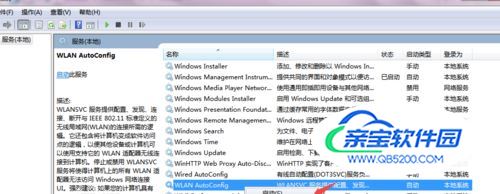
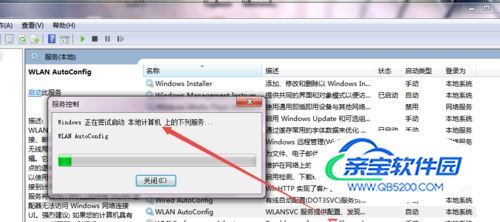
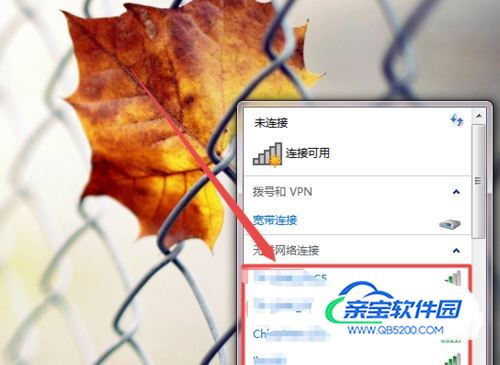
情况二:无线网络被禁用了;点击桌面右下角的无线网络图标,在出现的页面中点击 打开网络和共享中心 选项。
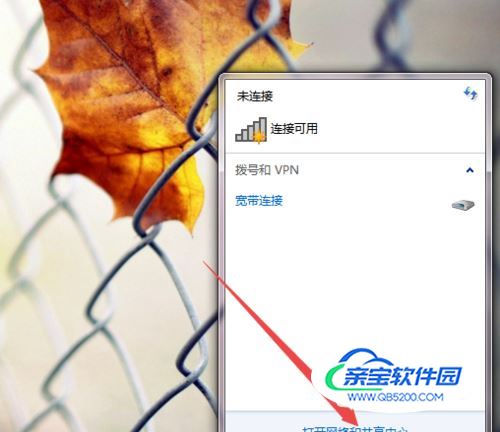
然后在打开的页面中点击左侧的 更改适配器设置 选项。
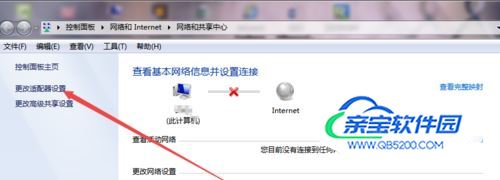
然后在打开的页面中找到无线网络,鼠标右击,在出现的菜单中点击 启用,这样就可以找到无线网络了。
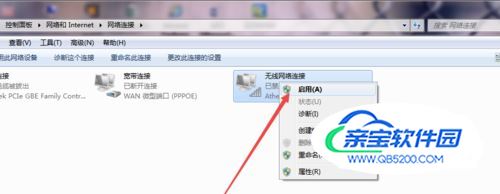

这只是情况仅供参考。